Como funciona o Unbounce?
Eu preciso do Unbounce para criar um LP com altas taxas de CV!
Neste artigo, forneceremos uma explicação completa de como usar o Unbounce, com imagens, desde a criação de LPs, aumento das taxas de CV, integração com serviços externos, e outras perguntas e respostas que recebemos.
- Criar LP (landing page) sem escrever código.
- Publicar em um domínio personalizado (seu próprio domínio)
- Configurar o rastreamento de conversão e testes AB
Tais como…
Para mais informações sobre os preços da Unbounce e diferentes planos, consulte o artigo a seguir.
Ao longo deste tutorial, você criará uma LP que vende produtos com Unbounce.
- Unbounce é um serviço internacional popular para criar LPs intuitivamente, sem código.
- Todos os layouts, imagens, etc., podem ser adicionados por arrastar e soltar.
- Você também pode publicar em seu próprio domínio personalizado (subdomínios recomendados).
- Para melhorar as taxas de CV, estabelecer metas de conversão, testes A/B e usar a função ‘ Smart Traffic’.
- Integração externa extensiva com Shopify, Google Analytics, serviços de e-mail, etc.
- Agora há um teste gratuito de 14 dias, para que você possa experimentá-lo por si mesmo!
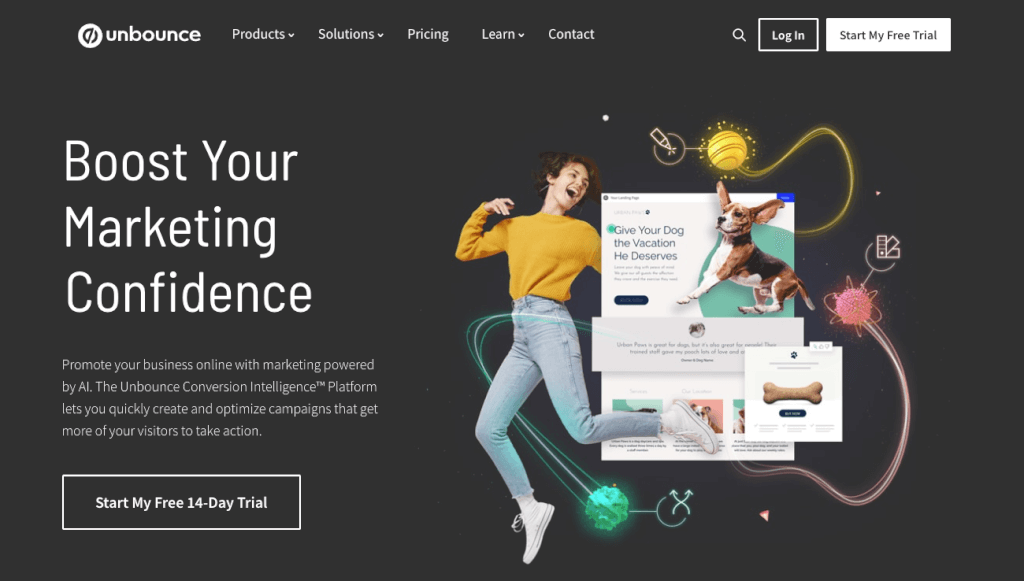 14 dias de teste gratuito Unbounce
14 dias de teste gratuito UnbounceSite oficial
Salte para onde você quer ler
- O que é Unbounce?
- Como registrar uma conta na Unbounce
- Como criar uma LP a partir do zero com Unbounce
- Lista de medidas para aumentar as taxas de CV com Unbounce
- Integração de desbloqueio
- [FAQ] Como usar o Unbounce
- Crie um LP de venda com Unbounce!
O que é Unbounce?
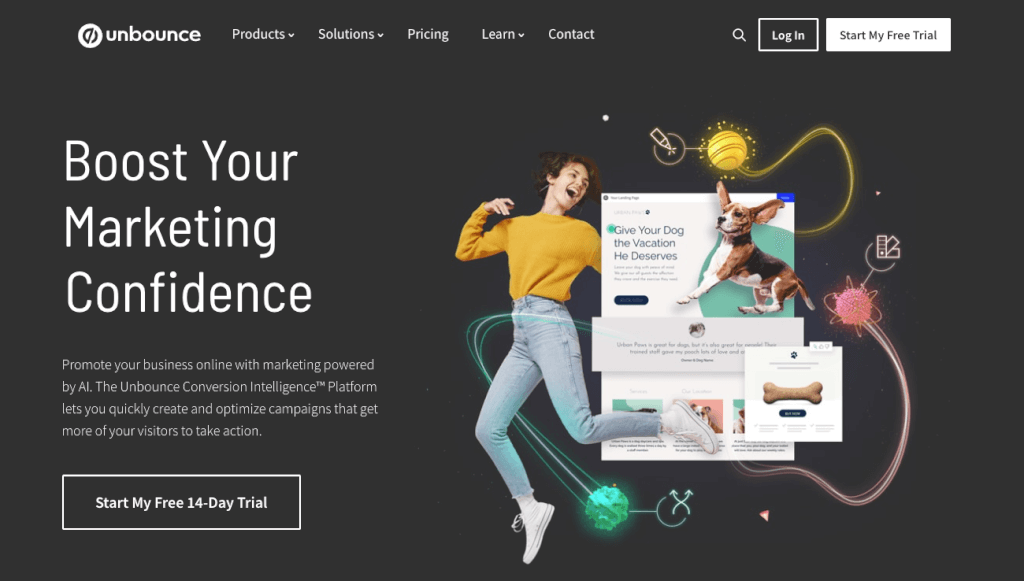
Unbounce é uma ferramenta de criação de LP (landing page) e está em serviço desde 2009.
Unbounce é uma ferramenta de soltar e arrastar que permite aos usuários criar uma LP sem nenhum conhecimento de HTML.
Com mais de 100 modelos disponíveis e uma riqueza de ferramentas de medição de eficácia, é uma ferramenta muito popular de criação de LP sem código no exterior.
Como registrar uma conta na Unbounce
Esta seção detalha como registrar uma conta na Unbounce.
1. vá para a página oficial e clique no botão “Start My Free Trial” ou “Start Building For Free”.
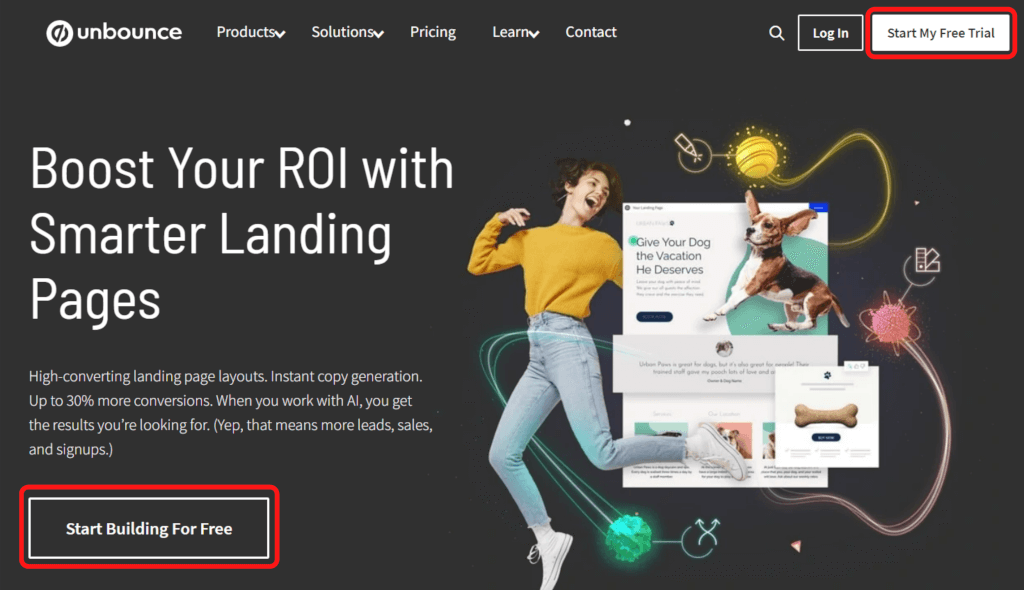
2. selecione “SMART BUILDER +” ou “SMART COPY” de acordo com suas necessidades (neste caso, selecione “SMART BUILDER +”)
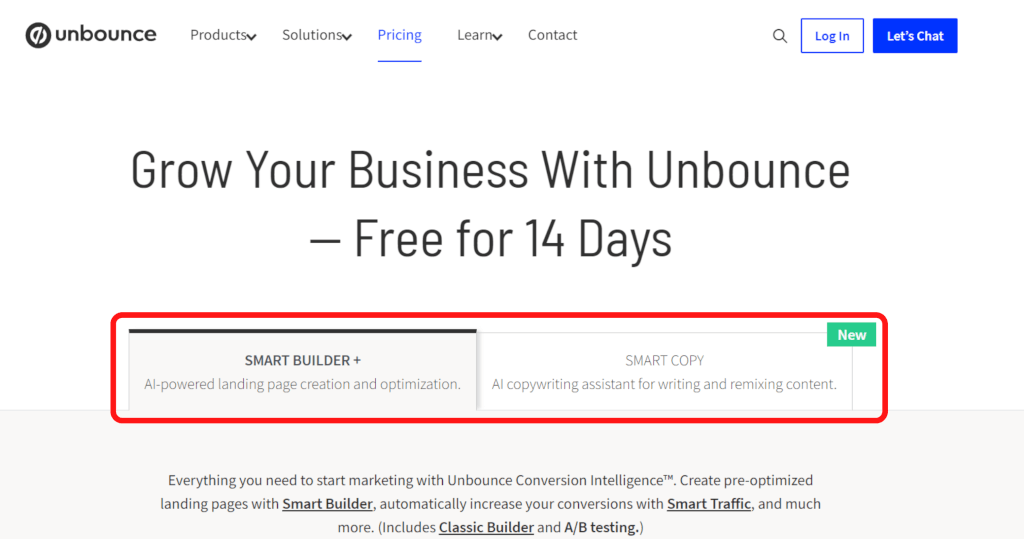
Decida sobre um plano de preços e clique no botão ‘Start Building For Free’.
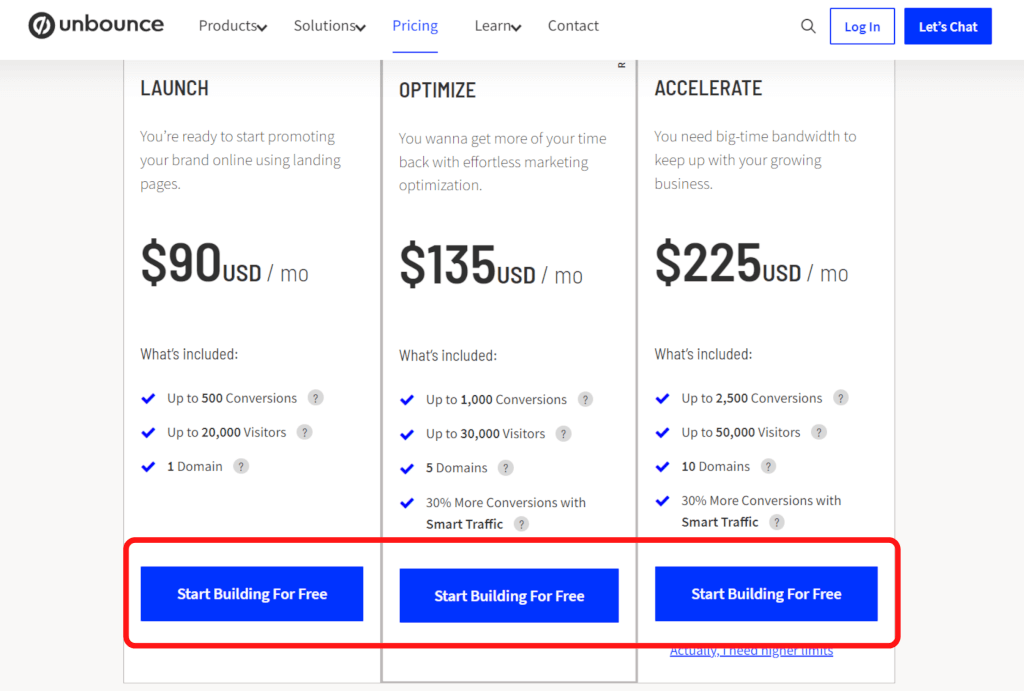
4. criar uma conta digitando seu ‘nome’, ‘endereço de e-mail’ e ‘senha’ (você também pode criar uma conta usando sua conta Google)
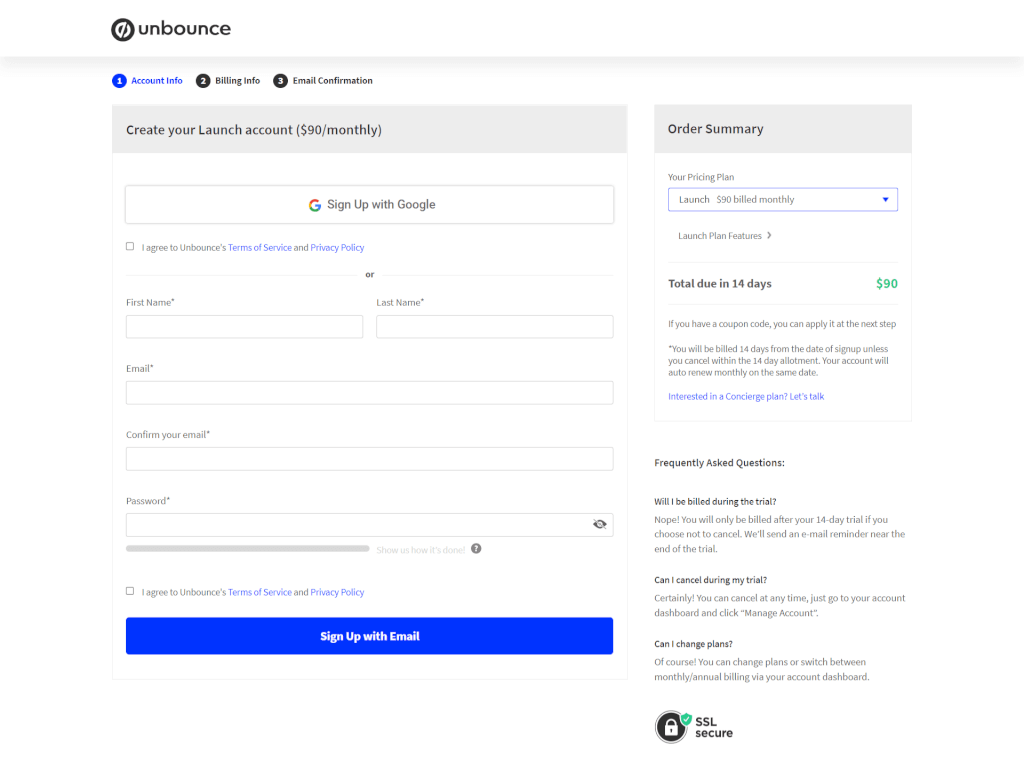
5. digite “detalhes da empresa”, “número de telefone”, “endereço” e “forma de pagamento” (o pagamento pode ser feito via PayPal ou cartão de crédito).
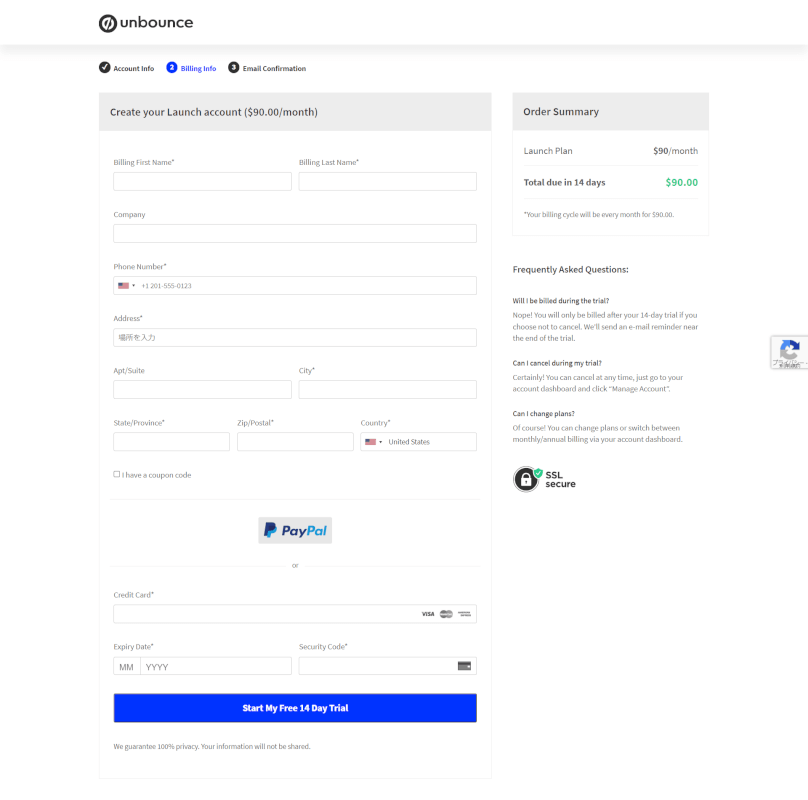
Finalmente, uma vez que seu endereço de e-mail tenha sido verificado, sua conta foi criada e você pode fazer login.
Como criar uma LP a partir do zero com Unbounce
A partir daqui, mostraremos a você o processo de criação de uma LP no Unbounce.
A seqüência é a seguinte.
1. selecione um modelo
Comece selecionando um modelo.
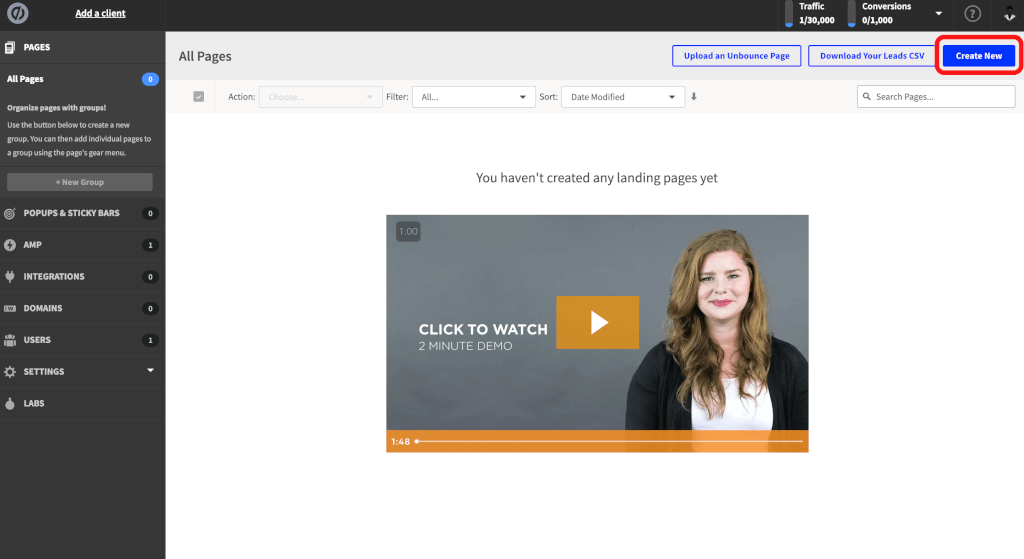
Uma vez conectado ao Unbounce, clique em “Create New” (Criar Novo ).
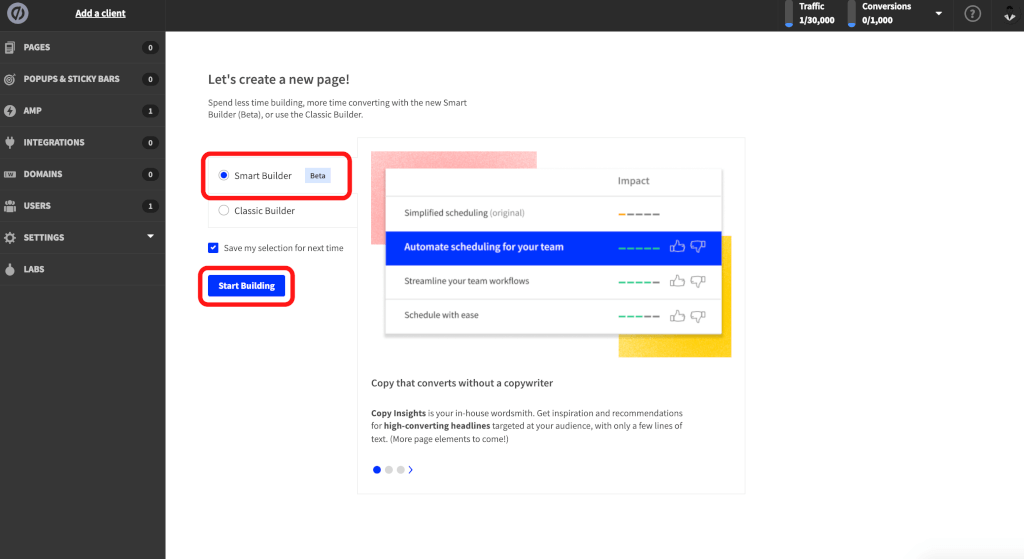
Em seguida, escolha entre Smart Builder ou Classic Builder.
Nota: Qual é a diferença entre Smart Builder e Classic Builder?
Nesta seção, vamos prosseguir com o construtor Smart.
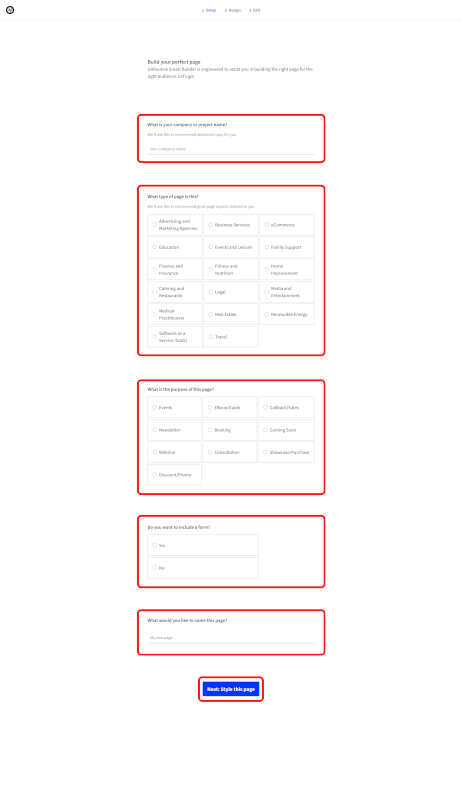
- Digite o nome de sua empresa/ projeto (opcional)
- Unbounce sugerirá um modelo adequado, dependendo do tipo de página e das opções que você escolheu.
- Qual é a finalidade da página?
- Adicionar um formulário ou criar um formulário se você quiser que seus visitantes entrem em algo (bastante essencial)
- Digite um nome de página, use-o para exibir na tela inicial
Uma vez feita sua seleção, você será levado a uma página onde poderá selecionar o gênero de sua LP e inserir as informações necessárias, consultando a figura acima.
É possível incorporar o formulário nesta fase, mas mesmo que você não clique em ‘Sim’ aqui, você pode configurá-lo novamente.
Em seguida, digite o nome de sua LP no campo no final da página.
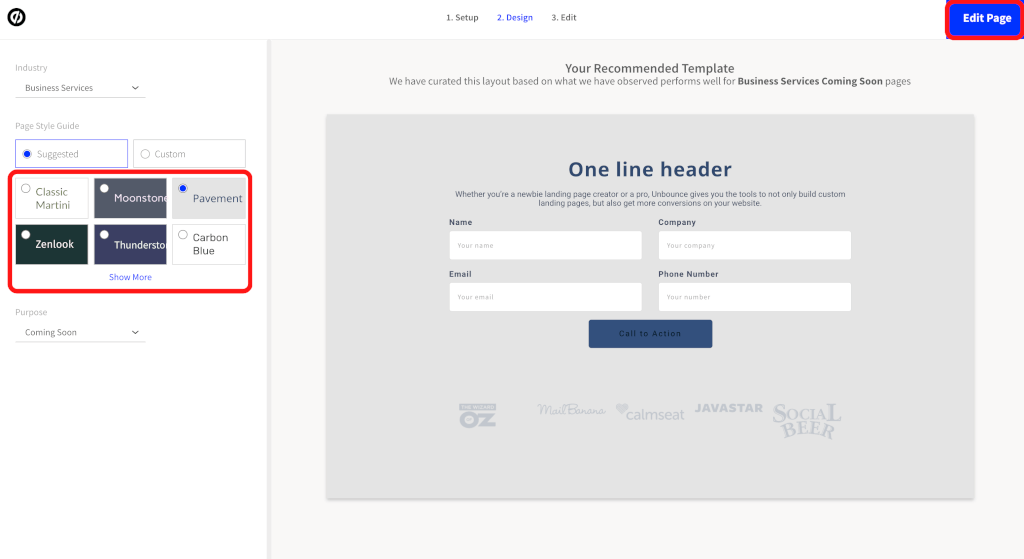
No lado esquerdo, você pode escolher a cor do ambiente. (Você pode mudar isso depois).
Uma vez que você tenha terminado de digitar o nome LP, você finalmente passará para a página onde poderá decidir sobre a cor e o estilo do modelo.
Aqui você pode selecionar o modelo com o desenho que preferir.
Dicas: procure também os modelos compatíveis com AMP
Ao criar sua LP, procure também os modelos compatíveis com AMP.
O uso de um modelo pronto para AMP garantirá que a LP que você cria cargas mais rapidamente no celular.
Os usuários se beneficiarão, portanto, de poder visualizar confortavelmente sua LP no celular.
Vejamos então como criar uma LP pronta para AMP.
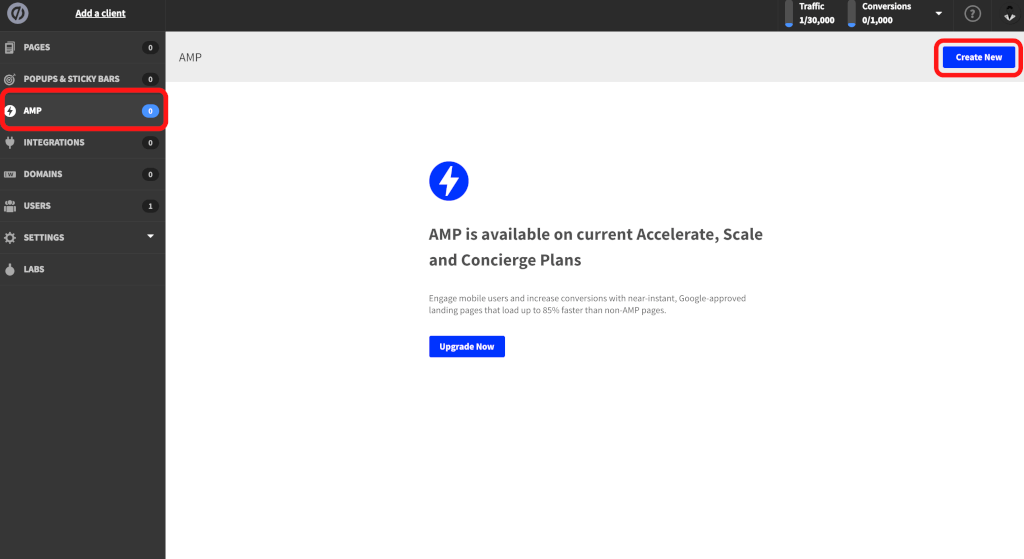
No lado esquerdo da página inicial, clique em ‘AMP’.
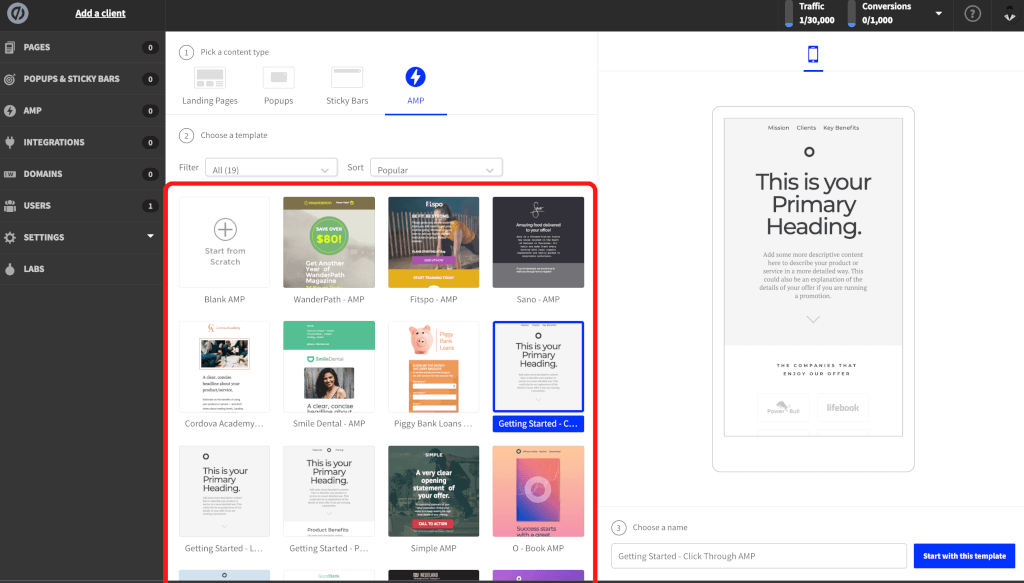
Depois clique em ‘Criar novo’ no topo da página.
Em seguida, você será presenteado com uma seleção de modelos prontos para AMP, dos quais você poderá escolher o modelo de sua escolha.
2. Inserir layout (peças)
O “Cabeçalho” e a “Imagem do Herói” são chamados de “Layout” e podem ser inseridos acima ou abaixo de cada “Layout”.
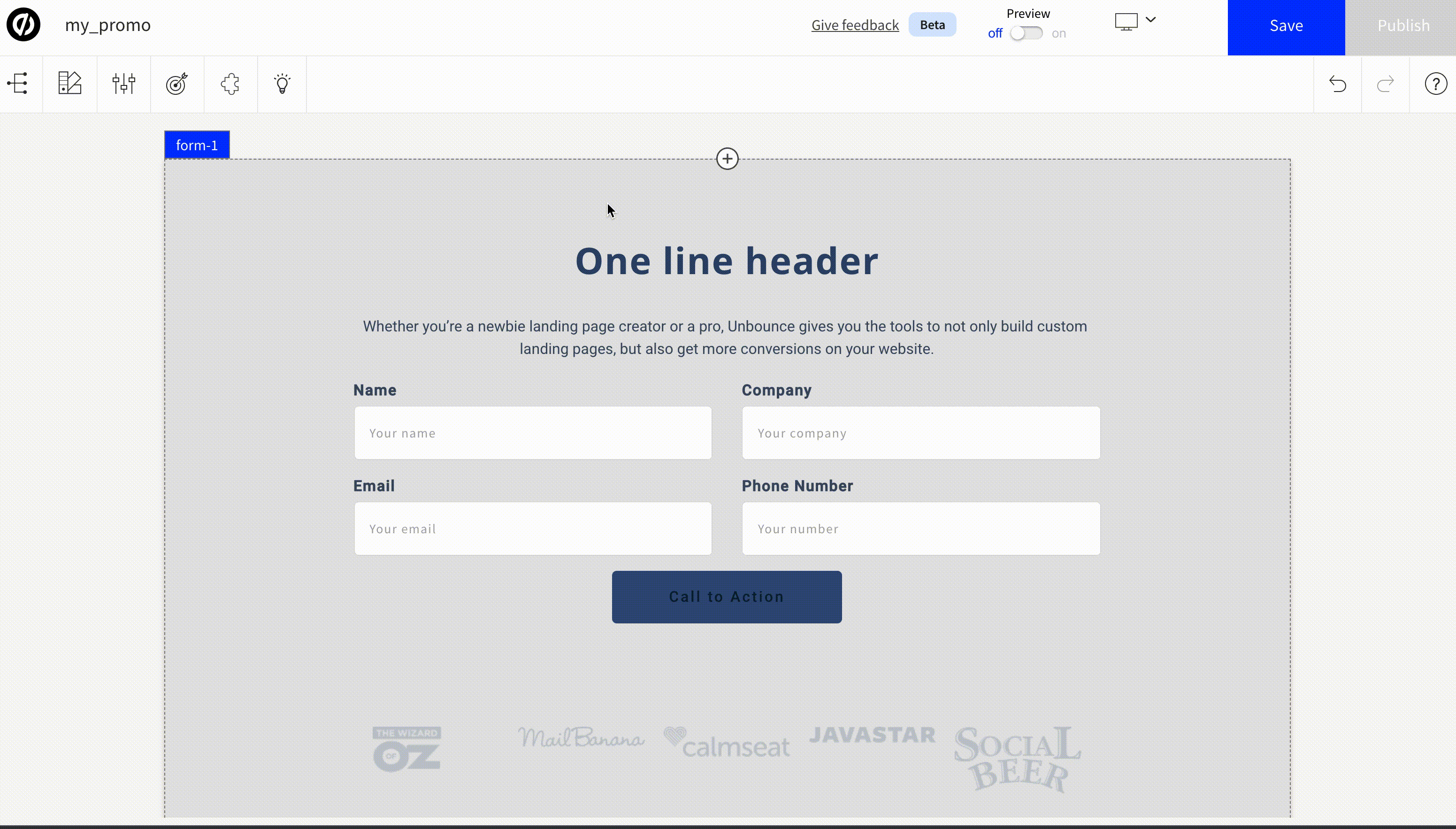
Selecione as peças que deseja inserir clicando no botão + que aparece quando você seleciona um ‘Layout’.
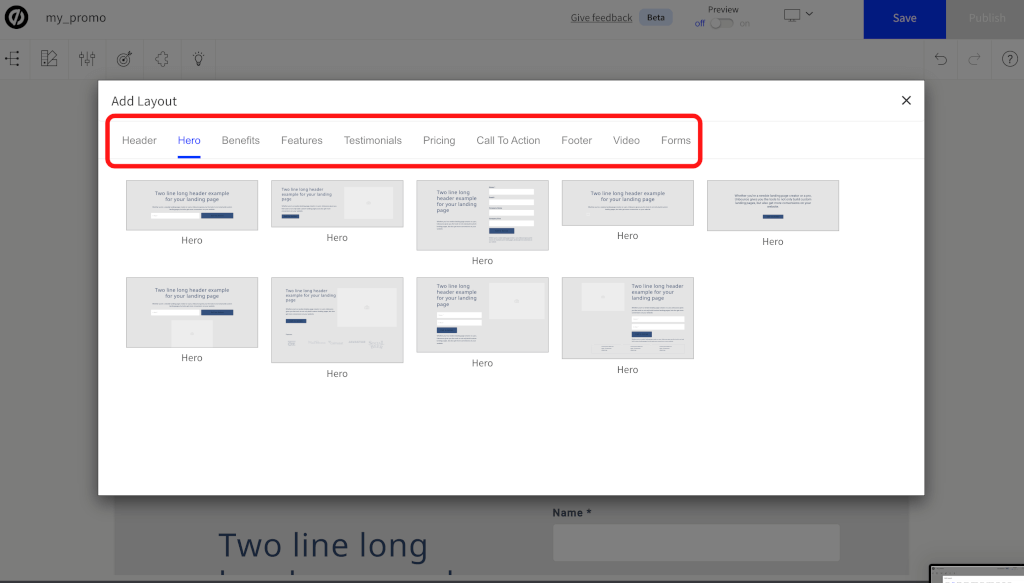
- Cabeçalho e rodapé
- Imagem do herói
- Benefício/featureza/preço introdução
- CTA
- Formulários
Tais como…
Cada categoria de peças tem vários padrões de design diferentes, por isso é recomendável experimentar algumas que se adaptem ao seu LP.
3. inserir texto e imagens
Uma vez selecionado um modelo, o próximo passo é a edição de sua LP.
As imagens podem ser incluídas adicionando um layout que permite a inclusão de imagens, como por exemplo
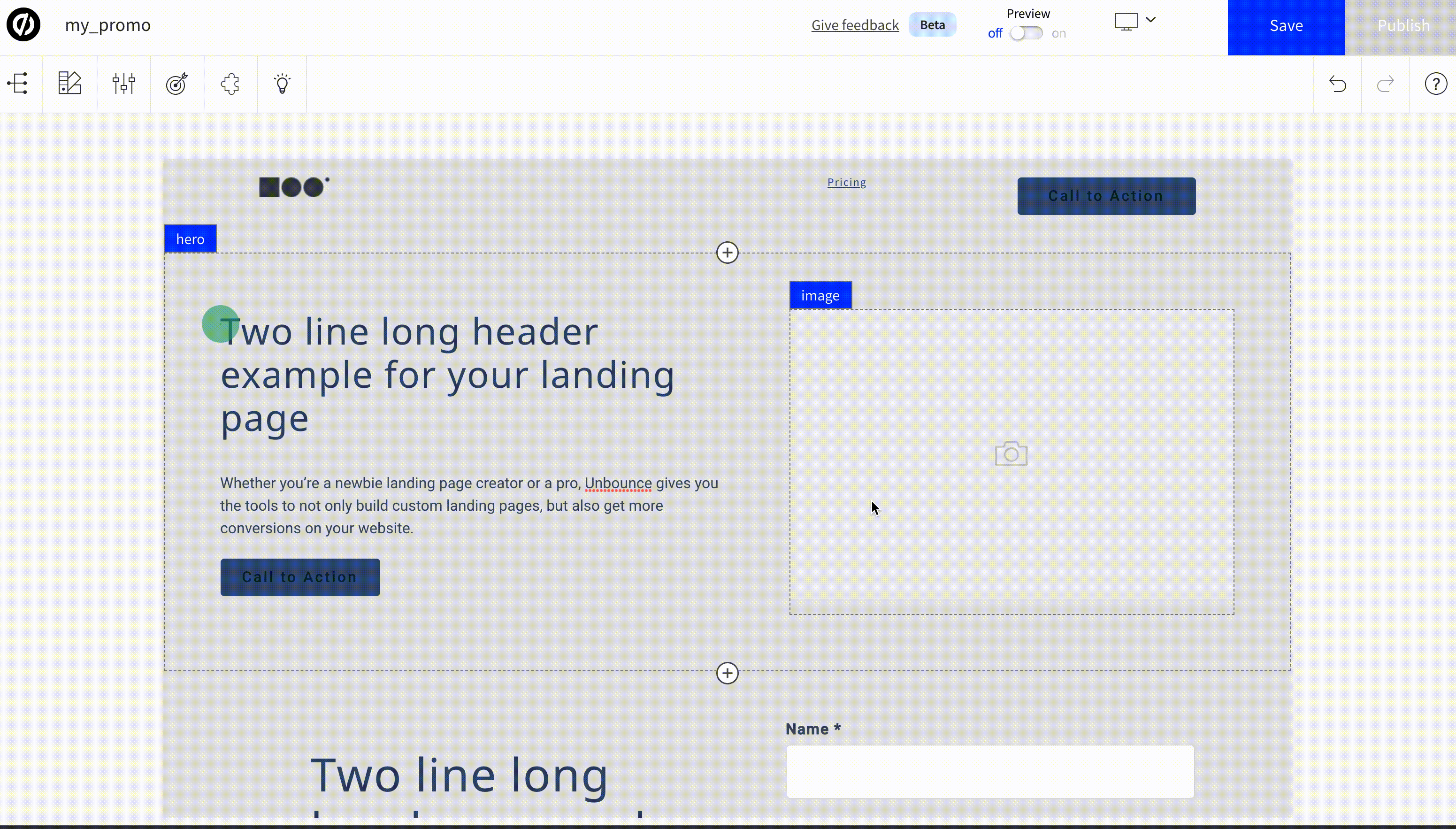
Para o texto, após selecionar o texto que você deseja editar, complete a frase adicionando o português. (Você pode mudar o tamanho, a cor e o estilo do texto mais tarde).
Dicas: otimize (clareie) suas imagens!
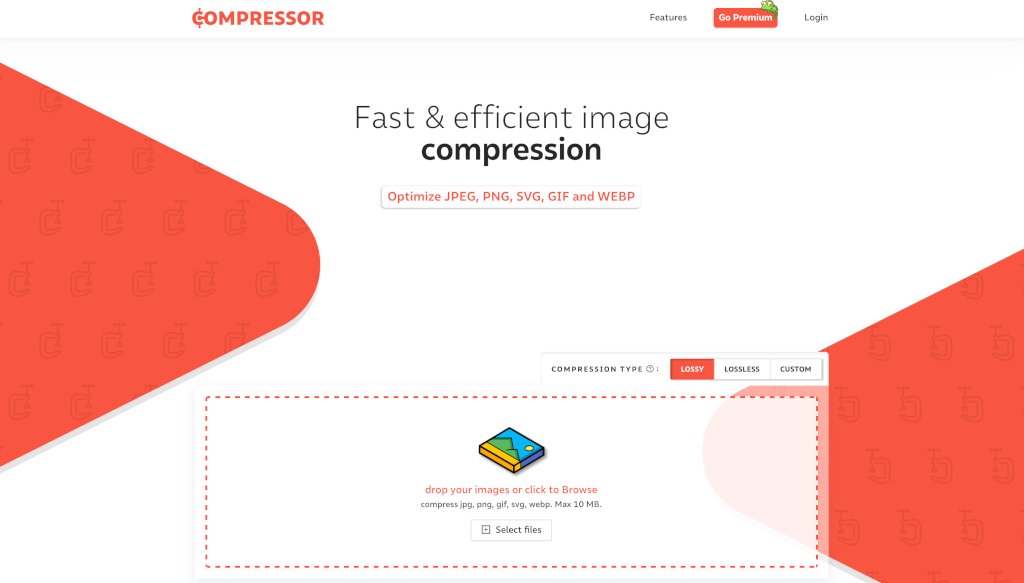
Ao inserir imagens, o ponto-chave para estar atento é a otimização da imagem.
A inserção de imagens sem comprimi-las pode resultar em velocidades de carregamento mais lentas, por isso é recomendável que as imagens sejam otimizadas para garantir uma confortável experiência LP.
Recomendamos o compressor.io como uma ferramenta de compressão de imagem gratuita que você pode usar em seu navegador.
4. Estabelecer um Objetivo de Conversão
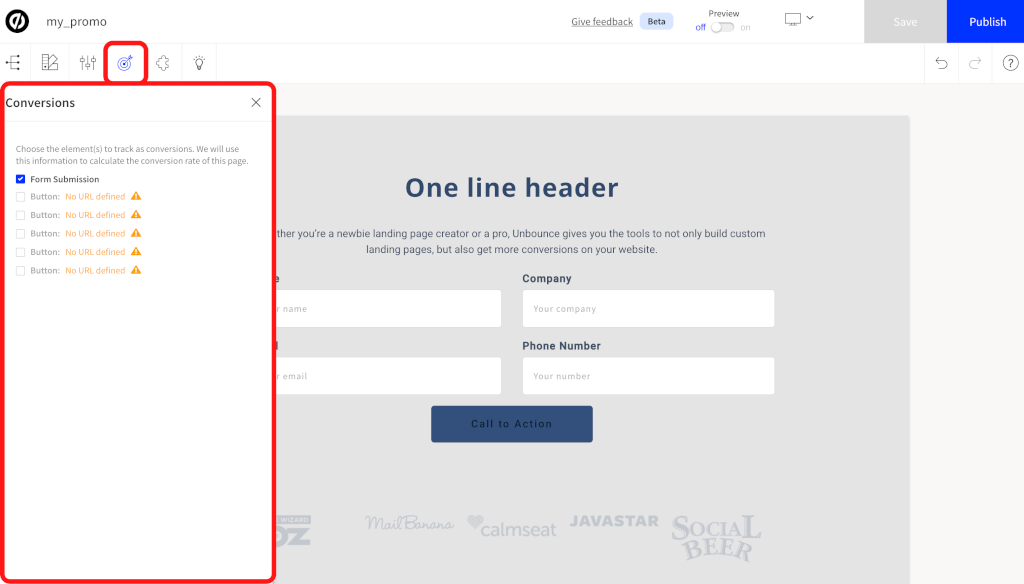
As metas de conversão podem ser definidas para medir o número de cliques de botão/ligação e envios de formulários.
Certifique-se de estabelecer metas de conversão, pois elas são essenciais para melhorar as taxas de CV, tais como nos testes A/B.
As metas de conversão podem ser definidas usando o símbolo de meta no canto superior esquerdo.
Documento de referência: https://documentation.unbounce.com/hc/en-us/articles/4403255913364-Setting-Conversion-Goals-in-Smart-Builder
5. Integração com serviços externos
Uma vez que sua LP esteja pronta, você também pode vinculá-la a serviços externos.
Para integrar com serviços externos, primeiro salve a LP que você está criando clicando em ‘Salvar’ no canto superior direito da página.
Uma vez salvo, vá para a página inicial Unbounce.
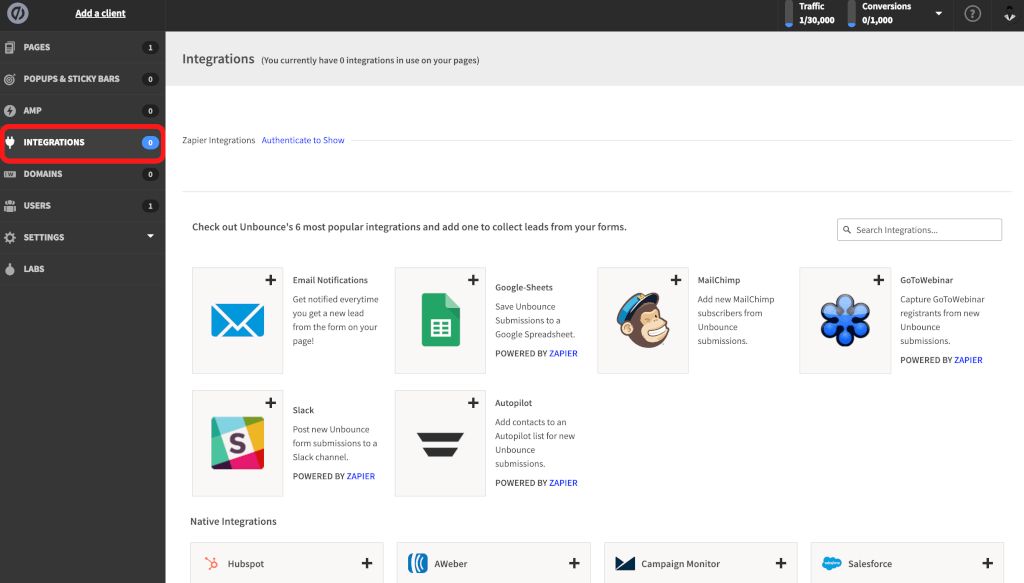
Clique em “Integração ” no lado esquerdo da página inicial para ir para a página onde você pode se integrar com serviços externos.
Nesta página, você verá uma lista de possíveis serviços externos com os quais você pode se integrar, assim você pode escolher o serviço de sua escolha a partir desta lista e integrá-lo.
- Zapier
- WordPress
- Shopify
- MailChimp
Tais como…
Os serviços externos que podem ser vinculados incluem os listados acima.
Há inúmeros outros serviços que podem ser interligados, portanto, se você estiver interessado nisto, consulte os seguintes documentos.
Documento de referência: https://documentation.unbounce.com/hc/en-us/categories/200231284-Integrating-with-Unbounce
6. Verificar o layout do móvel
Agora que você já passou pelas etapas anteriores, verifique o layout para móveis.
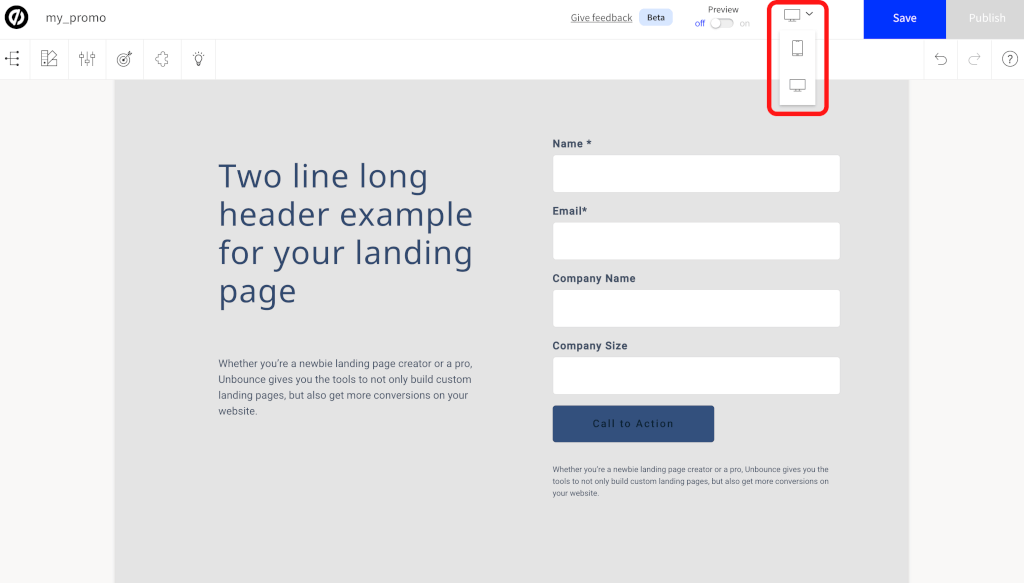
Primeiro, toque no ícone do computador na parte superior da página.
Ao tocar o ícone do computador, você verá um íconemóvel, além do ícone do computador.
Ao clicar no ícone do celular, a LP mudará para um layout móvel.
7. Verificar e publicar em antevisão
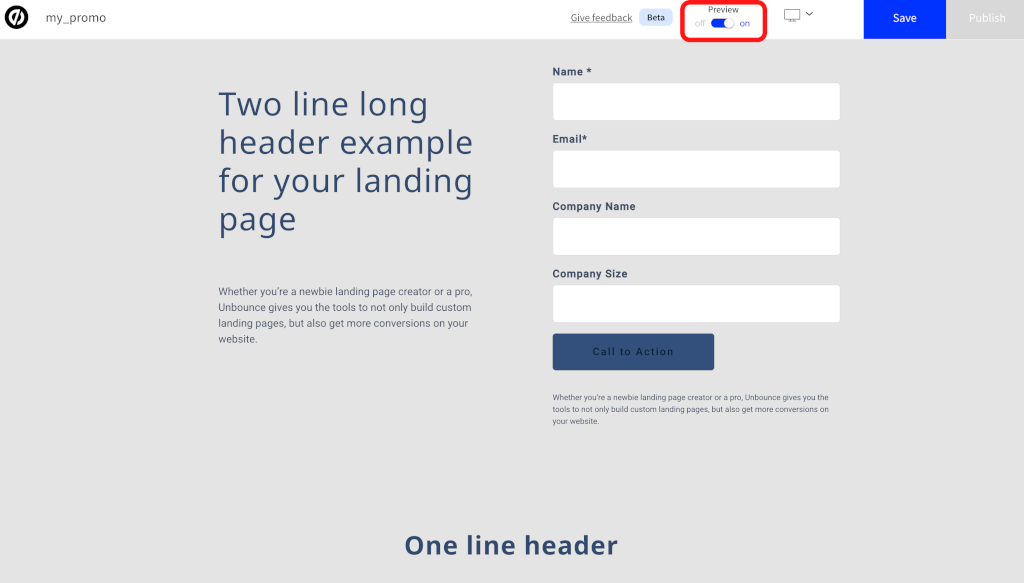
Se você mudar “Preview “ de “off” para “on” na caixa vermelha na parte superior da tela, a tela mudará para a tela de visualização.
Ao verificar a visualização, verifique tanto a visualização do PC quanto a visualização móvel.
Para verificar a visualização móvel, clique no ícone do PC e depois clique no ícone do celular da mesma forma que você verificou o layout do celular.
Se não houver problemas na tela de pré-visualização, o próximo passo é finalmente a publicação.
Para publicar, clique em ‘Publicar ‘, no canto superior direito da tela.
14 dias de teste gratuito UnbounceSite oficial
Lista de medidas para aumentar as taxas de CV com Unbounce
Até agora, introduzimos o processo de criação de uma LP, mas agora vamos introduzir medidas para aumentar a taxa de CV.
Aqui apresentaremos principalmente os seguintes itens.
- Como usar a função de teste A/B
- Como usar a função Smart Traffic
- Como personalizar a função de notificação por e-mail
Vamos agora analisar cada item separadamente.
Como usar a função de teste A/B
A primeira é a função de teste A/B.
Primeiro, clique em ‘Páginas’, no lado esquerdo da página inicial.
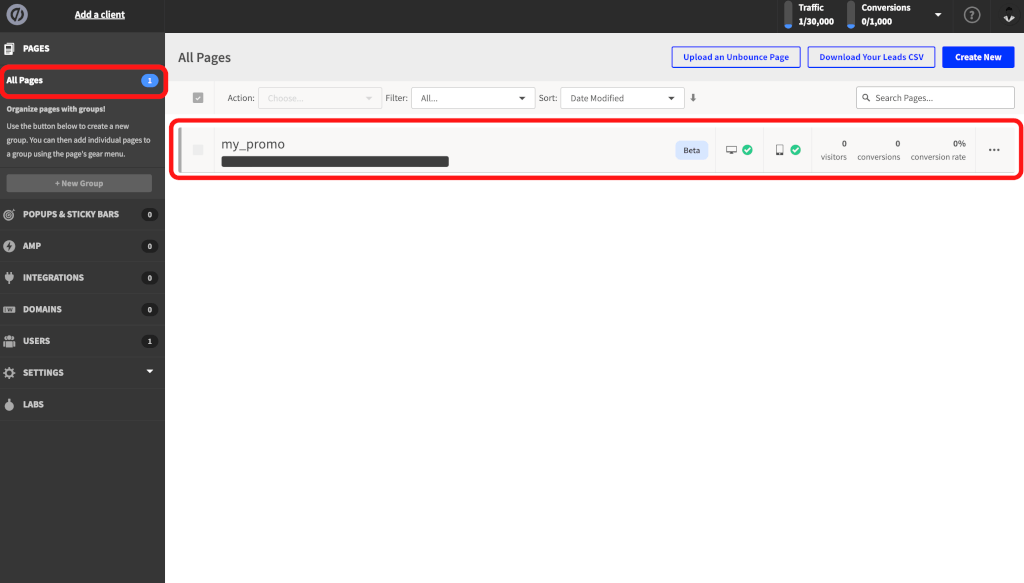
Clique na LP que você deseja usar.
Depois de clicar, a tela se moverá para a página ‘Visão Geral’, então vá até o fundo.
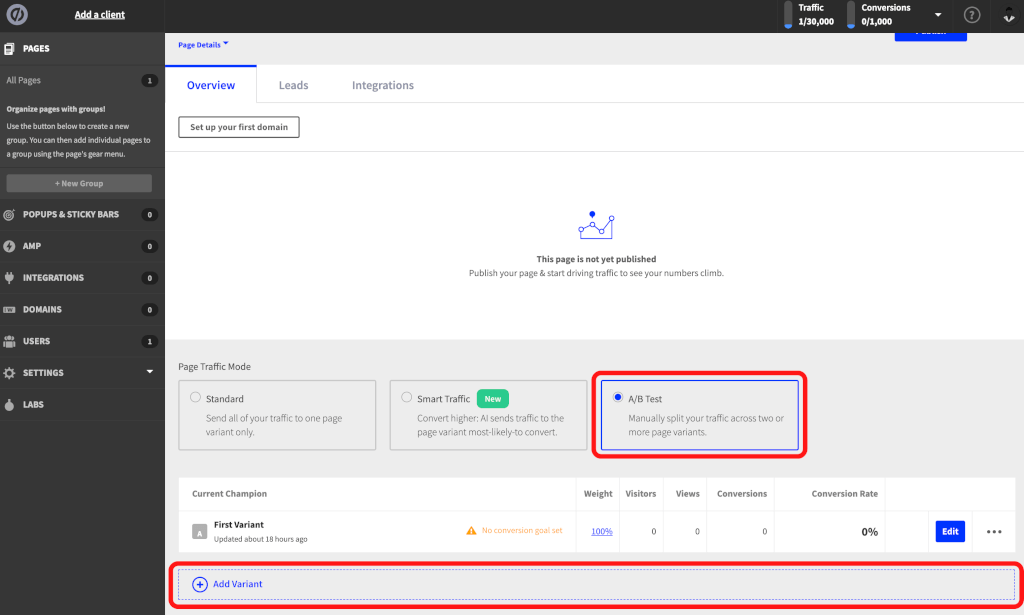
Na parte inferior, em “Adicionar Variante”, você pode adicionar candidatos adicionais ao teste A/B.
Vá até “Page traffic mode”, que atualmente está no modo Padrão.
Clique em “Teste A/B” no lado direito para usar a função de teste A/B.
Aqui você pode preparar várias Variantes (candidatos/ideias de teste AB) e comparar a qual delas o usuário responde.
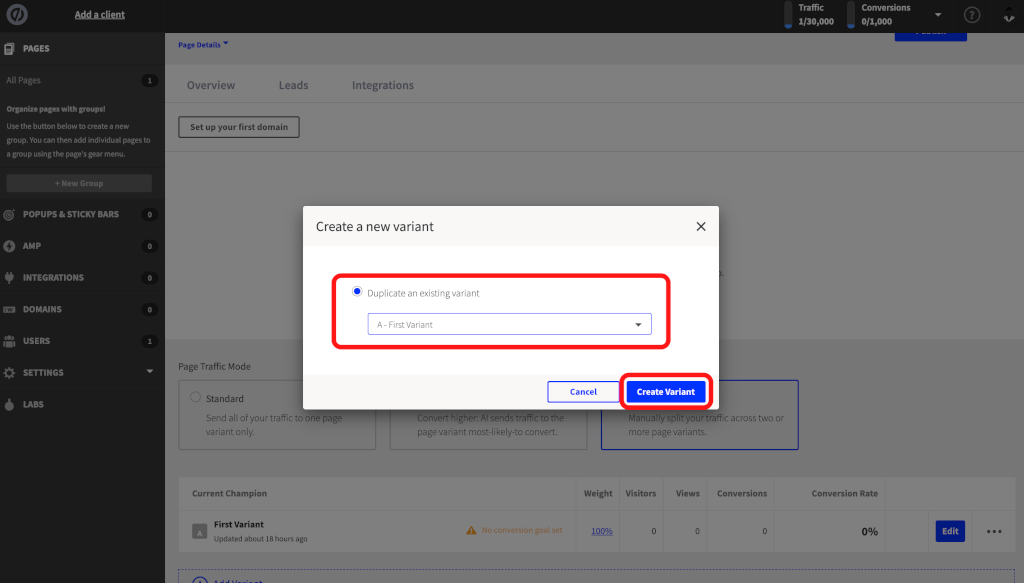
Depois de clicar em “Adicionar variante”, certifique-se de que “Duplicar variante existente” esteja selecionado para criá-la.
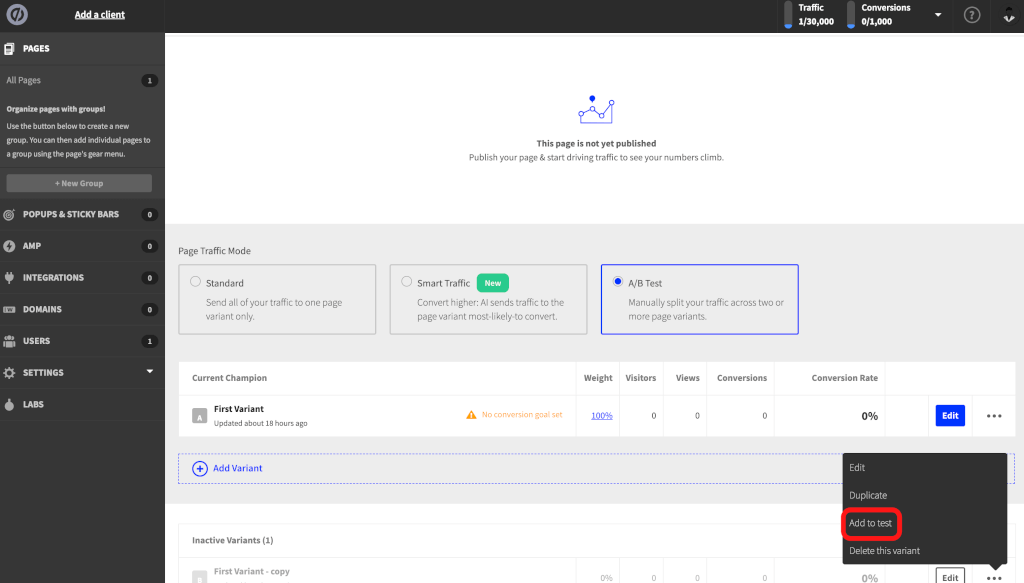
Depois de editar o candidato recém-criado, clique no botão “…”. na parte inferior da página e clique em “Adicionar ao teste” para ativar o candidato do teste A/B.
Como usar a função Smart Traffic
A próxima característica é a função Smart Traffic.
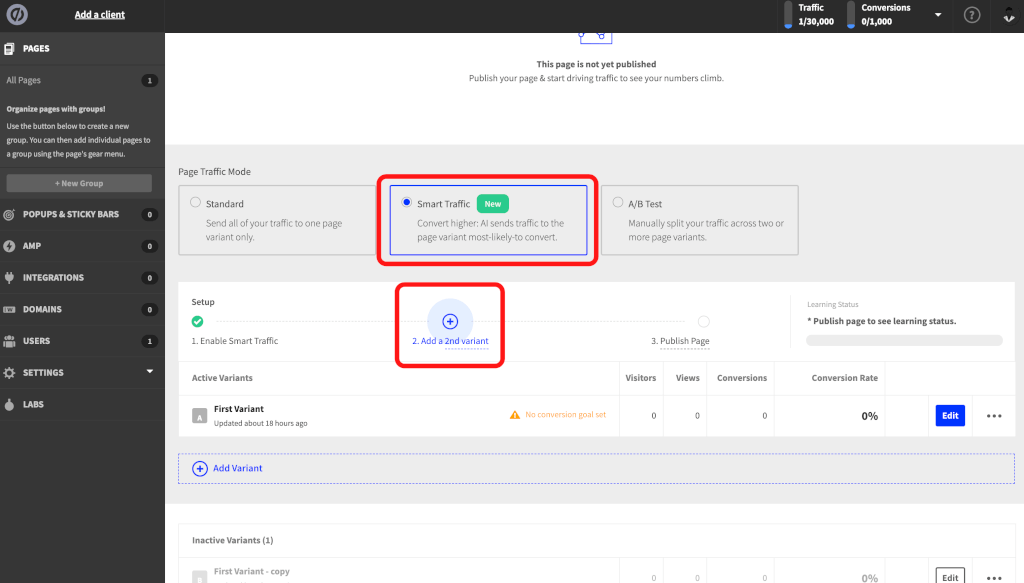
Para ativar a função Smart Traffic, primeiro clique em ‘Modo Smart Traffic’ em ‘Modo de tráfego de páginas’.
Depois clique em “Adicionar variantes” para criar outra proposta.
Se sua LP ainda não foi publicada, vá para a página de edição de sua LP e pressione o botão “Publish”.
Uma vez feito isso, a IA agora a analisará automaticamente, assim como fez no teste A/B.
Como personalizar a função de notificação por e-mail
Personalize as notificações por e-mail enviadas aos usuários que preencheram o formulário.
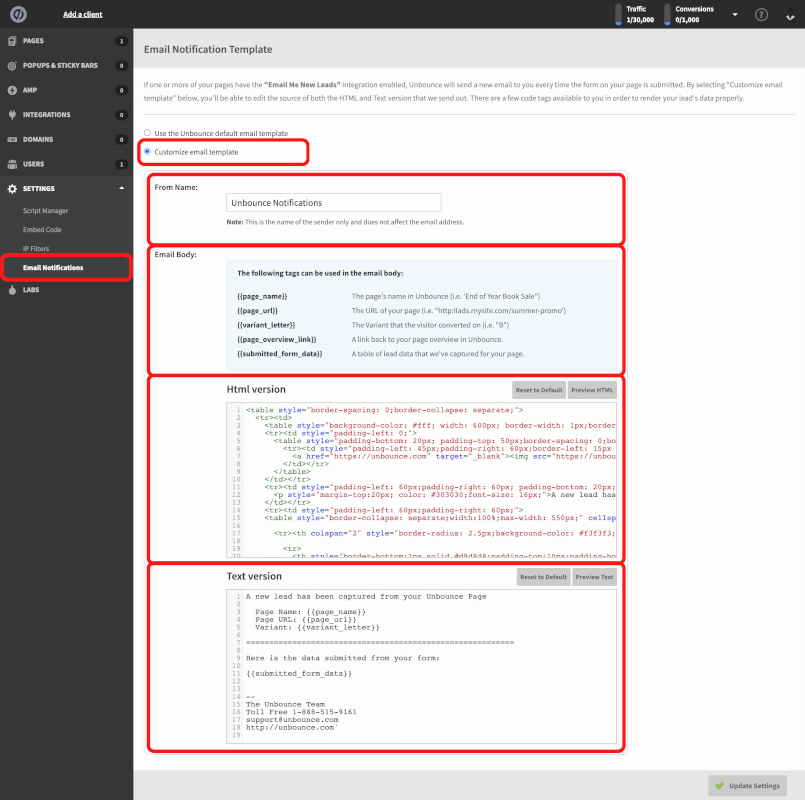
- Nome do remetente
- Modelo para o conteúdo a ser enviado (se esta etiqueta for inserida, o valor será inserido dinamicamente de acordo)
- Editar conteúdo de e-mail como HTML
- Editar conteúdo de e-mail como texto
Primeiro, clique em ‘Configurações’ no lado esquerdo da página, onde você verá ‘Notificações por e-mail’ no final da página.
Isto o levará a uma página chamada ‘Email Notification Template’, onde você pode marcar a caixa ‘Customize email template’ (Personalizar modelo de e-mail).
Aqui você pode personalizar o texto do e-mail usando HTML ou texto.
Integração de desbloqueio
Esta seção lhe apresenta as características de colaboração da Unbounce.
Os três serviços externos que se seguem são tratados aqui.
- Shopify
- Google Analytics
- Gerenciador de tags do Google
Agora vamos ver como trabalhar com vários serviços.
Como se integrar com Shopify
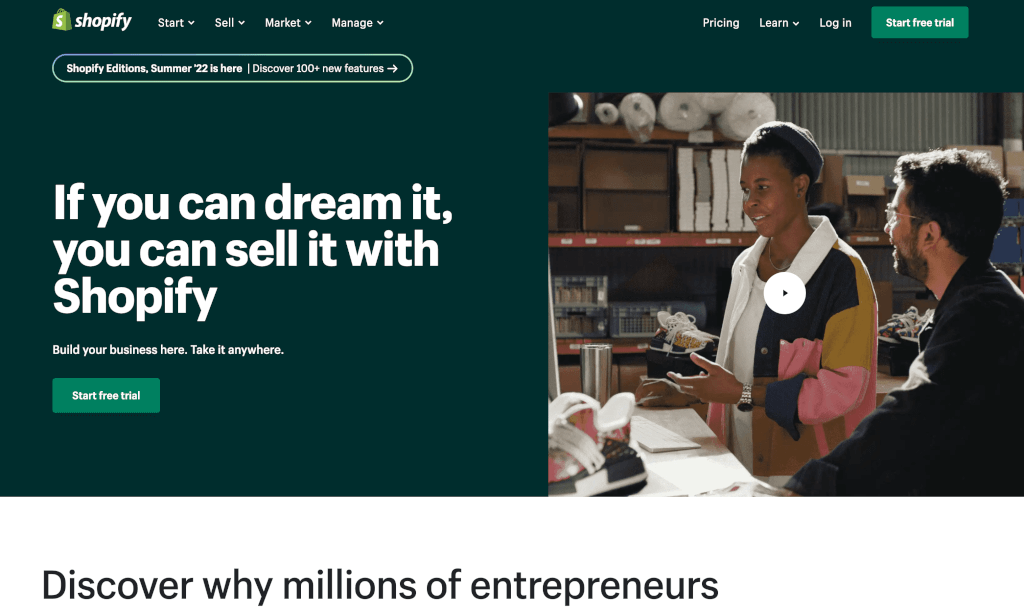
O primeiro serviço que vamos analisar é o Shopify.
Primeiro, faça o login em sua conta Shopify e copie o link de checkout para a área de transferência uma vez que você a tenha criado.
Uma vez conectado ao Unbounce, selecione a LP que você deseja inserir o link que criou no Shopify, depois, uma vez na tela de edição da LP, basta soltar e arrastar para inserir o link que você copiou na área de transferência.
Documentação de referência: https://documentation.unbounce.com/hc/en-us/sections/200711844-Shopify
Como se integrar com o Google Analytics
O próximo passo é introduzir o Google Analytics.
Trabalhar com o Google Analytics é muito fácil.
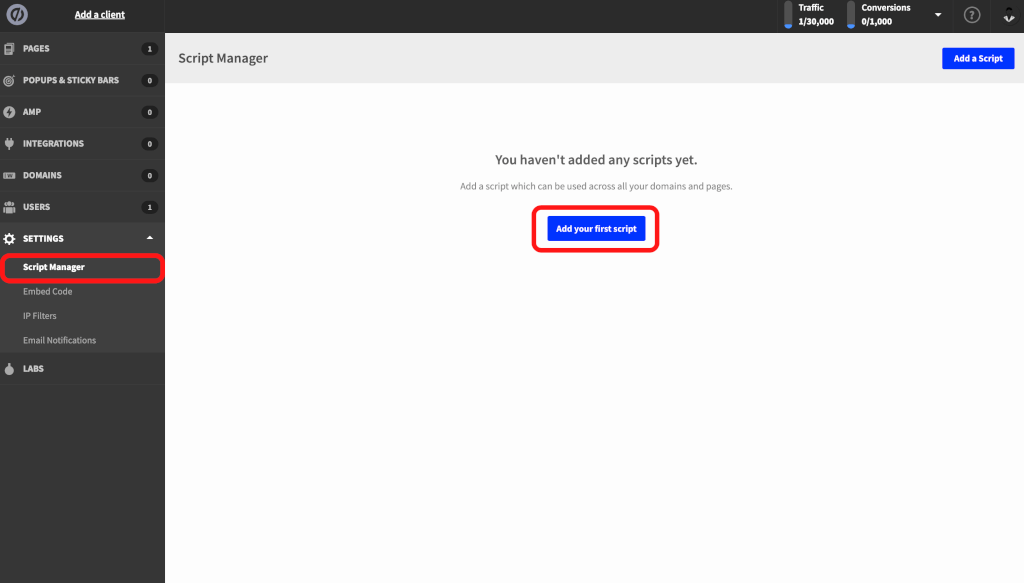
Primeiro, clique em ‘Configurações’ no lado esquerdo da página inicial, depois clique em ‘Gerenciador de scripts’ na parte inferior.
Então, na parte superior da tela você verá “Adicionar script”, então clique em “Adicionar script”.
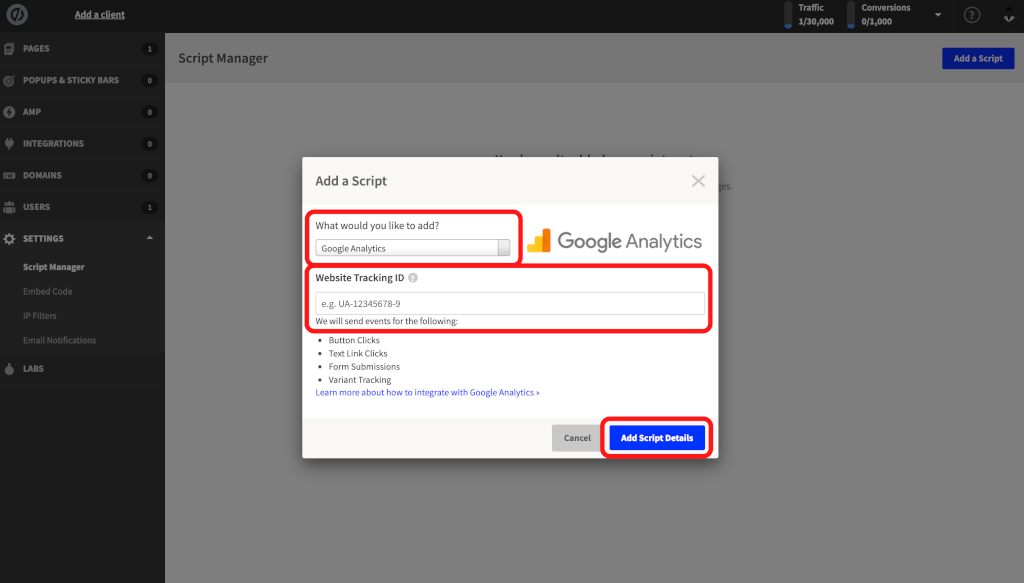
Na tela seguinte, o Google Analytics é selecionado, então clique em “Adicionar detalhes do script” para completar a integração com o Google Analytics.
Como trabalhar com o Google Tag Manager
O último é o Google Tag Manager.
Assim como você fez com o Google Analytics, clique em ‘Settings’ no lado esquerdo da página inicial, seguido por ‘Script manager’.
Em seguida, clique em ‘Adicionar script’, como fez com o Google Analytics.
Na tela seguinte, clique onde diz Google TagManager.
Você verá então uma escolha na parte inferior.
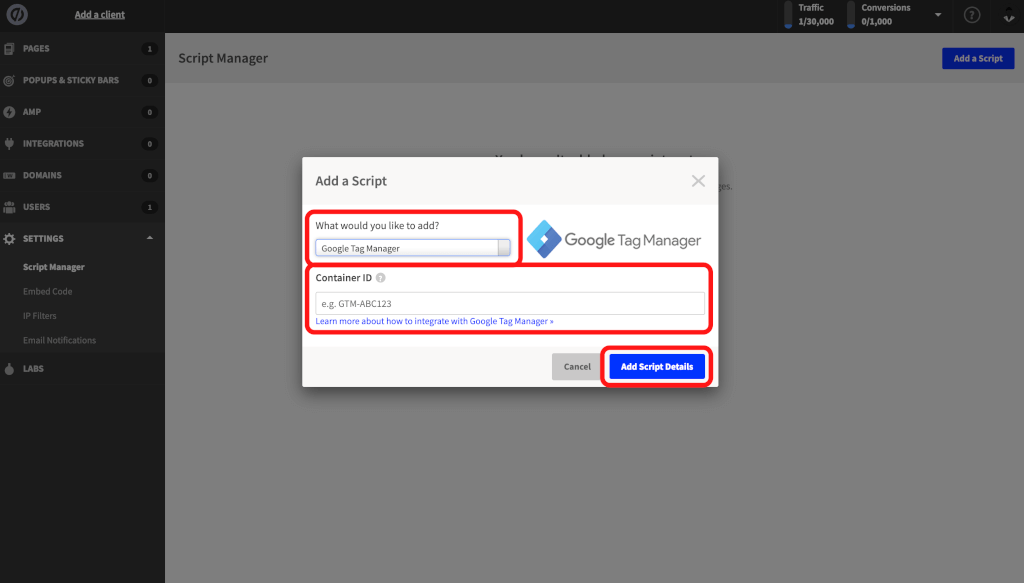
Selecione o Google Tag Manager nas opções e clique em ‘Adicionar detalhes do script’ para completar a integração com o Google Tag Manager.
[FAQ] Como usar o Unbounce
Finalmente, vamos responder algumas perguntas e respostas sobre como usar o Unbounce.
- Diferenças entre o Smart Builder e o Classic Builder
- Como excluir sua conta
- Se você não conseguir fazer o login
Vejamos cada um destes, por sua vez.
Qual é a diferença entre Smart Builder e Classic Builder?
Smart Builder is a landing page builder (currently in Beta) that uses AI and machine learning to help marketers create higher-converting landing pages.
…
Classic Builder is the original landing page creation, testing, and optimization platform used by over 15,000 brands worldwide.
…
Our Launch, Optimize, and Accelerate plans all give you access to both our Smart Builder and Classic Builder.
Smart Builder é um construtor de páginas de pouso (atualmente em beta) que usa IA e aprendizagem de máquinas para ajudar os marqueteiros a criar páginas de pouso de maior conversão.
Classic Builder, por outro lado, é a plataforma original para criar, testar e otimizar páginas de pouso, utilizada por mais de 15.000 marcas em todo o mundo.
citação: https://unbounce.com/pricing/
Em resumo, Smart Builder é um recurso de criação de LP repleto da mais recente tecnologia, enquanto Classic Builder é a página de criação de LP tradicional da Unbounce.
Ambos os construtores podem ser usados com todos os planos oferecidos pela Unbounce, para que você possa experimentá-los e decidir se eles são adequados para você.
Como faço para excluir minha conta?
Unbounce também permite que você apague sua conta durante o julgamento.
Primeiro, vá para a página Gerenciar sua conta.
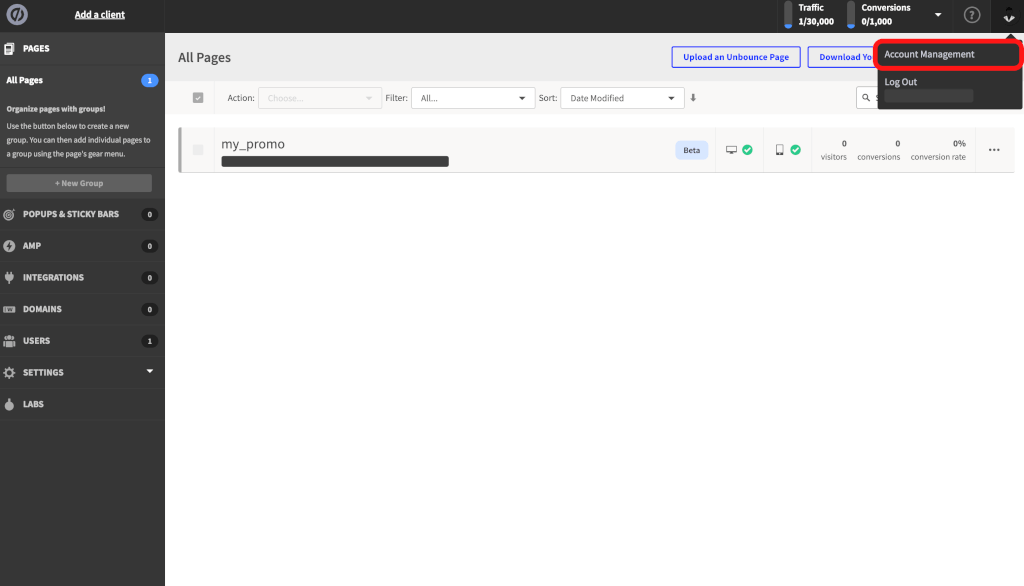
Clique no ícone de rosto no canto superior direito da página e ‘Gerenciamento de conta’ aparecerá na parte inferior.
Quando você estiver na página Visão Geral da Conta, você verá um botão “Cancelar meu plano” no canto superior direito da tela.
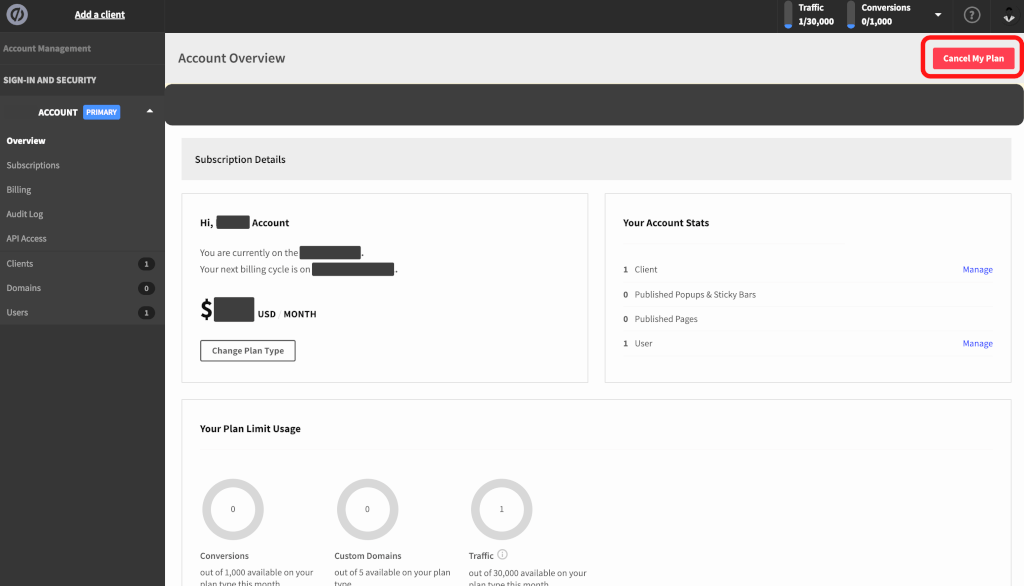
Clicando em “Cancelar meu plano” você será levado ao processo de exclusão de sua conta.
E se eu não conseguir entrar no sistema?
Se você tem uma conta mas não consegue fazer o login, é mais rápido redefinir sua senha.
Você pode redefinir sua senha aqui (https://app.unbounce.com/forgot).
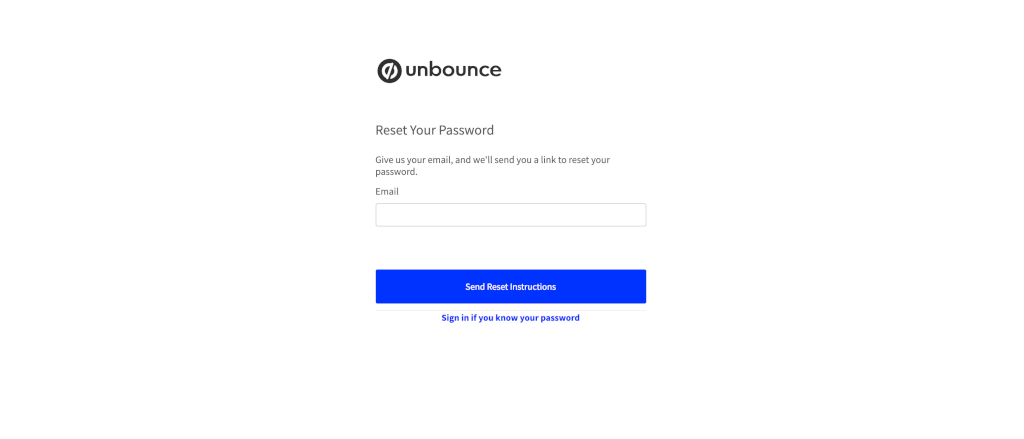
Digite seu endereço de e-mail registrado e clique em ‘Enviar instruções de reinicialização’ na parte inferior da página.
Uma instrução de redefinição de senha será então enviada para seu endereço de e-mail cadastrado.
Como eu registro um domínio personalizado?
Unbounce tem um recurso de domínio personalizado que se conecta à sua página de desembarque.
- Informações sobre os domínios que você possui
- Acesso ao DNS de seu domínio
- Acesso à sua conta Unbounce
- Desbloquear conta para planos pagos
O processo de registro para domínios personalizados é o seguinte.
- Faça o login para Desbloquear e adicionar seu domínio
- Configurar registro CNAME e subdomínio com seu provedor de hospedagem
- Espere até ver “Trabalhar e Proteger” (se você receber uma mensagem de erro, clique no botão “Retray”)
- Atualizar a URL da página de desembarque (LP) que você realmente deseja alterar.
- Habilitar o SSL para aumentar a segurança.
Para saber mais sobre como, visite o site oficial aqui (https://documentation.unbounce.com/hc/en-us/articles/203661044-Connecting-Your-Domain-to-Unbounce) Por favor, veja.
Crie um LP de venda com Unbounce!
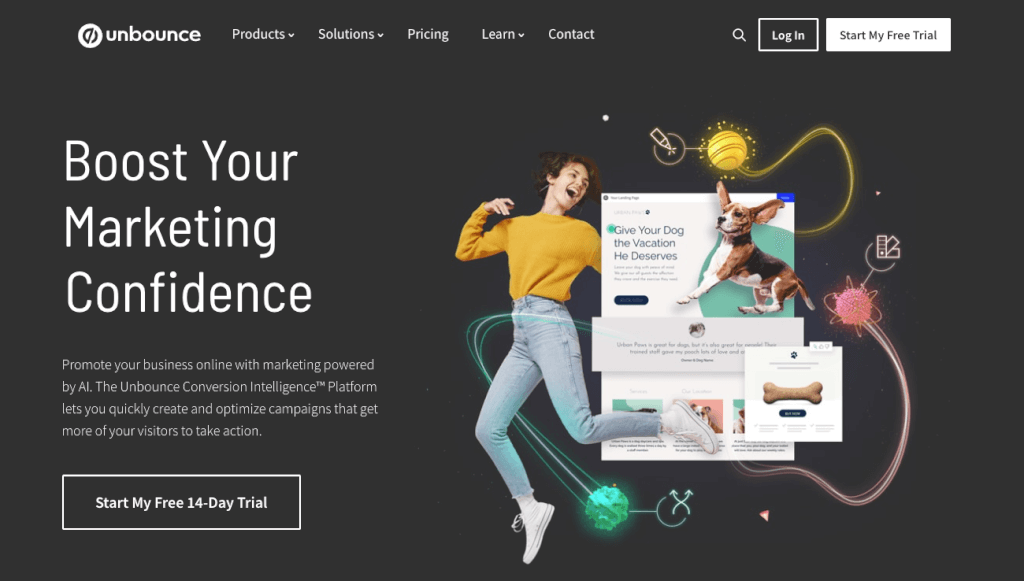
Neste artigo, introduzimos como utilizar o Unbounce, desde a criação de LPs até o aumento das taxas de CV e a integração com serviços externos.
Vamos resumir os principais pontos sobre como usar o Unbounce novamente.
- Personalize sua LP, acrescentando layouts para colocar formulários e CTAs
- Aliviar o peso das imagens antes do carregamento (melhoria da usabilidade)
- Siga a documentação para integração externa.
- Verifique sempre as prévias móveis antes de publicar
- Use testes A/B, ‘Smart Traffic’ e notificações por e-mail para aumentar as taxas de CV.
Unbounce não requer nenhum conhecimento de HTML, etc., e você pode basicamente criar uma LP nítida sem digitar nenhum código você mesmo.
Além disso, como você pode usar a função de teste A/B e a função de tráfego inteligente, que são eficazes para aumentar as taxas de CV, é fácil para os iniciantes criar LPs que vendem.
Por favor, tenha em mente os pontos introduzidos neste artigo e tente criar um LP de venda com Unbounce.
14 dias de teste gratuito UnbounceSite oficial
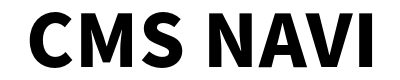
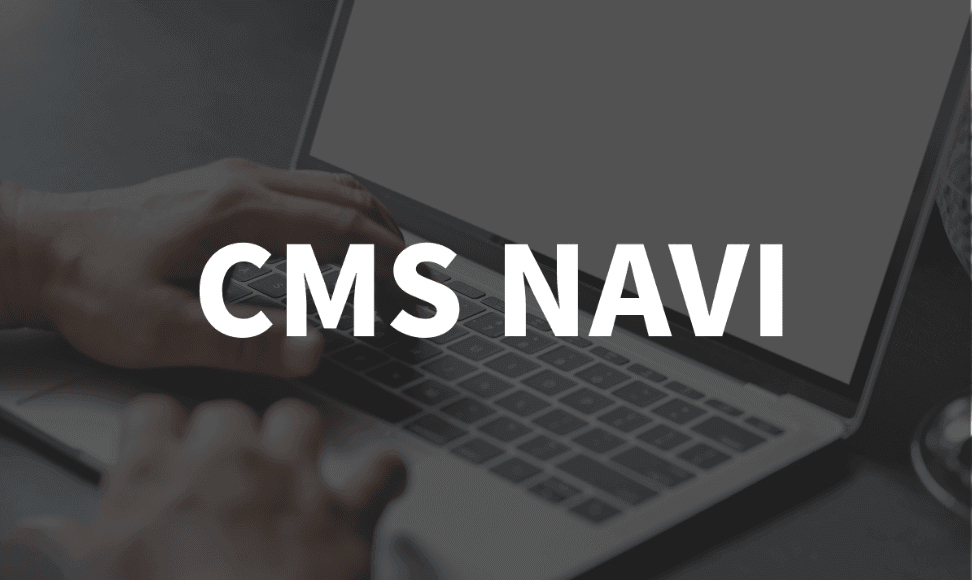
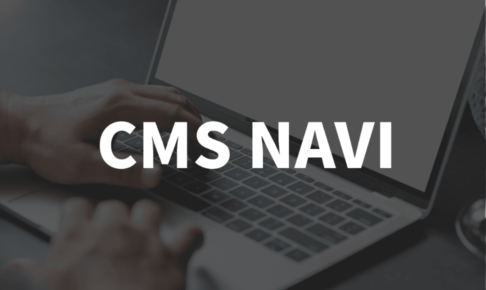
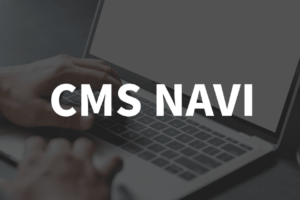
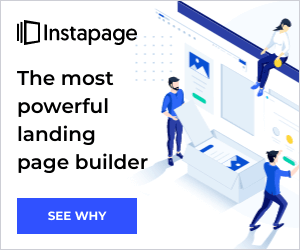
Deixe um comentário